휴대폰 또는 PC에서 줌 프로필 사진을 제거하는 방법

Zoom 프로필 사진을 제거하는 방법과 그 과정에서 발생할 수 있는 문제를 해결하는 방법을 알아보세요. 간단한 단계로 프로필 사진을 클리어하세요.
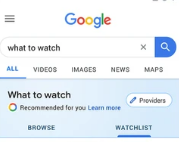
우리 중 많은 사람들이 구글이 안드로이드 폰과 브라우저의 검색 엔진이라는 것을 알고 있습니다. 그러나 Google 양식, Stadia, 캘린더 및 기타 여러 가지와 같은 모든 Google 제품의 끝없는 목록이 있습니까? 그러한 Google 앱 중 하나는 Google Play 무비입니다. Google Play 무비는 Google Play 스토어와 별개이며 자신의 내 Google 관심 목록에 영화를 추가할 수 있습니다.
이미지 출처: 구글
이름에서 알 수 있듯이 Google Play 무비에는 재량에 따라 대여하거나 구매할 수 있는 광범위한 영화 및 TV 프로그램 컬렉션이 포함되어 있습니다. 이 절차는 완벽하게 합법적이며 저작권법을 위반하지 않습니다. 영화를 빌리는 것이 더 저렴하지만 영화를 보기 시작한 후 48시간 동안만 유지됩니다. 반면에 영화를 구매하면 로그인하는 기기에 관계없이 계정에서 항상 영화를 볼 수 있습니다.
Google은 사용자가 시청했거나 곧 보고 싶은 영화 목록을 유지하는 데 도움이 되는 My Watchlist Google 기능을 도입했습니다. 주말에 보고 싶은 영화 제목을 여러 번 접할 때 유용한 기능입니다. 직관적인 기억이 없다면 어딘가에 메모해 두는 것이 좋습니다. 문제는 당신이 나와 같은 문제에 직면했을 때만 발생합니다. 즉, 내가 메모를 한 위치가 기억나지 않는다는 것입니다. 이러한 경우 향후 Google 관심 목록에 영화를 추가하는 것이 더 나은 솔루션입니다.
또한 읽기: Google Play 무비가 곧 무료 영화를 제공할 수 있음
내 Google 관심 목록에 영화 및 TV 프로그램을 추가하는 방법은 무엇입니까?
이제 Google의 또 다른 기능 중 하나를 알게 되었으므로 이 기능을 사용하는 방법을 알아볼 차례입니다.
1단계 . 브라우저에서 Google 검색을 열고 검색 상자에 "볼 동영상"을 입력하고 Enter 키를 누릅니다.
2단계 . 물론 검색 결과에는 이러한 키워드로 작성된 많은 블로그가 표시됩니다. 그러나 다른 검색 결과보다 먼저 새로운 Google 관심 목록 기능이 표시됩니다.
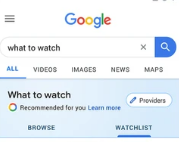
3단계 . 볼만한 동영상 제목 아래에 있는 찾아보기 탭을 선택하고 Google 관심 목록에 추가하려는 영화를 탭합니다.
4단계 . 영화를 탭하면 영화 요약 페이지가 열리고 탭하면 이 영화가 GoogleWatchlist에 추가되는 왼쪽의 새 버튼을 포함하여 영화의 모든 세부 정보가 표시됩니다.
5단계 . 찾아보기 탭 옆에 있는 내 관심 목록 Google 탭을 탭하면 Google 관심 목록에 추가한 영화 목록이 표시됩니다.
또한 읽기: 자가 격리 기간 동안 Netflix에서 최고의 기분 좋은 영화
내 Google 관심 목록에 영화 및 TV 프로그램을 추가하면 어떤 이점이 있습니까?
이제 내 관심 목록 Google 기능과 사용 방법에 대해 알았으므로 이 기능을 사용할지 여부를 결정하는 데 도움이 되는 몇 가지 Google 관심 목록 기능을 아는 것이 중요합니다.
Google Watchlist 기능을 사용하면 한때 흥미롭게 보고 나중에 보고 싶은 모든 영화의 북마크를 유지 관리할 수 있습니다.
Google Watchlist 기능은 모바일 장치에 출시되기 시작했으며 웹 버전 및 Google Discover 검색 앱에서 사용할 수 있습니다.
Google은 강력한 알고리즘을 기반으로 실행되는 강력한 AI를 보유하고 있으며 그 결과는 검색 기록을 기반으로 Google이 추천하는 추천 항목에서 관찰되었습니다. Google Watchlist가 추천하는 영화도 마찬가지입니다.
모든 기능과 마찬가지로 Google 관심 목록 기능은 동일한 Google 계정으로 로그인한 모든 기기에서 동기화할 수 있습니다. 즉, 스마트폰의 Google 관심 목록에 영화를 추가하면 컴퓨터의 관심 목록 영화에서도 볼 수 있습니다.
마지막으로, Google 관심 목록 기능은 현재 일부 국가에서 사용할 수 있으며 전 세계적으로 점차 확대되고 있습니다.
더 읽어보기: 책, 게임 및 영화를 위한 최고의 온라인 리소스
Google Watchlist에 영화 및 TV 프로그램을 추가할 수 있습니까?
Google 관심 목록은 영화 및 TV 프로그램 시청에 시간을 할애하는 경우 유용한 기능입니다. 주말에 무엇을 보아야 할지 딜레마를 해결하는 데 도움이 되며 이전에 본 영화의 이력을 기반으로 원하는 영화를 추천할 수 있습니다. 이 기능을 사용해 보고 아래 의견 섹션에서 생각과 경험을 공유하십시오. 소셜 미디어( Facebook 및 YouTube) 에서 당사를 팔로우 하고 뉴스레터를 구독하여 기술 세계에 대한 정기적인 업데이트를 받으십시오.
권장 읽기:
최고의 Pirate Bay 대안을 사용하여 영화, TV 프로그램, 게임 등을 다운로드하십시오.
Zoom 프로필 사진을 제거하는 방법과 그 과정에서 발생할 수 있는 문제를 해결하는 방법을 알아보세요. 간단한 단계로 프로필 사진을 클리어하세요.
Android에서 Google TTS(텍스트 음성 변환)를 변경하는 방법을 단계별로 설명합니다. 음성, 언어, 속도, 피치 설정을 최적화하는 방법을 알아보세요.
Microsoft Teams에서 항상 사용 가능한 상태를 유지하는 방법을 알아보세요. 간단한 단계로 클라이언트와의 원활한 소통을 보장하고, 상태 변경 원리와 설정 방법을 상세히 설명합니다.
Samsung Galaxy Tab S8에서 microSD 카드를 삽입, 제거, 포맷하는 방법을 단계별로 설명합니다. 최적의 microSD 카드 추천 및 스토리지 확장 팁 포함.
슬랙 메시지 삭제 방법을 개별/대량 삭제부터 자동 삭제 설정까지 5가지 방법으로 상세 설명. 삭제 후 복구 가능성, 관리자 권한 설정 등 실무 팁과 통계 자료 포함 가이드
Microsoft Lists의 5가지 주요 기능과 템플릿 활용법을 통해 업무 효율성을 40% 이상 개선하는 방법을 단계별로 설명합니다. Teams/SharePoint 연동 팁과 전문가 추천 워크플로우 제공
트위터에서 민감한 콘텐츠를 보는 방법을 알고 싶으신가요? 이 가이드에서는 웹 및 모바일 앱에서 민감한 콘텐츠를 활성화하는 방법을 단계별로 설명합니다. 트위터 설정을 최적화하는 방법을 알아보세요!
WhatsApp 사기를 피하는 방법을 알아보세요. 최신 소셜 미디어 사기 유형과 예방 팁을 확인하여 개인 정보를 안전하게 보호하세요.
OneDrive에서 "바로 가기를 이동할 수 없음" 오류를 해결하는 방법을 알아보세요. 파일 삭제, PC 연결 해제, 앱 업데이트, 재설정 등 4가지 효과적인 해결책을 제공합니다.
Microsoft Teams 파일 업로드 문제 해결 방법을 제시합니다. Microsoft Office 365와의 연동을 통해 사용되는 Teams의 파일 공유에서 겪는 다양한 오류를 해결해보세요.








